AI教程!教你在Illustrator中创建胖胖的可爱卡通头像,根据以下步骤,你会学到如何在Adobe Illustrator中创建一个可爱的角色脸部。 对于初学者来说,您将学到如何建立一个简单的网格,以及如何创建两个简单的艺术画笔。然后使用基本工具、效果和混合工具,您将学到如何 ...
【 tulaoshi.com - Illustrator 】
根据以下步骤,你会学到如何在Adobe Illustrator中创建一个可爱的角色脸部。
对于初学者来说,您将学到如何建立一个简单的网格,以及如何创建两个简单的艺术画笔。然后使用基本工具、效果和混合工具,您将学到如何创建角色的头部和耳朵。使用上述保存的艺术画笔和一些基本工具,以及一些基本的效果和混合技术,您将学会如何创建头发。

接下来,你会使用两个简单的混合和一系列投影效果创建鼻子和微妙的阴影。充分利用外观面板,你会学到如何创建眼睛和相貌。使用折叠&膨胀、波纹效果以及一些巧妙的笔触属性,来创建一个小小的橙色领结。最后,您将学习如何添加一个简单的背景和一个小的对话气泡。
(本文来源于图老师网站,更多请访问https://www.tulaoshi.com/illustrator/)一、创建文档Ctrl+N创建一个新文档。从下拉菜单中选择像素,在宽度及高度中输入600,然后点击高级按钮。选择RGB,屏幕(72ppi)然后确认新建对象与像素网格对齐选项未被选中,然后点击确定.
(本文来源于图老师网站,更多请访问https://www.tulaoshi.com/illustrator/)启用网格(视图 显示网格)以及对齐网格(视图 对齐网格)。对于初学者来说,你需要一个5px的网格,只要点击编辑 首选项 参考线和网格 网格,在网格线间隔中输入5,然后在次分隔线中输入1。你还要打开信息面板(窗口 信息),以实时预览形状的位置和大小。不要忘了在编辑 首选项 单位 常规中,将单位设为像素。这些选项会显著提升你的工作速度。
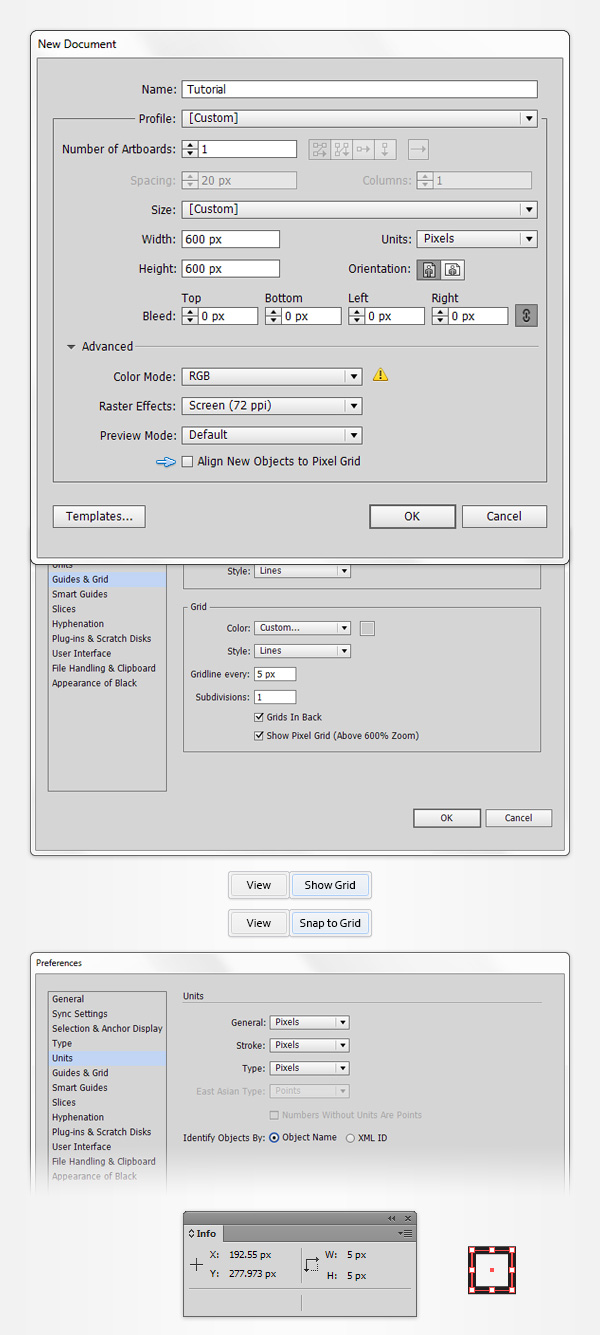
第1步
选择椭圆工具(L),移除描边的颜色,然后把填充颜色改为R=96 G=57 B=19。
创建一个30 x 150px的椭圆,对齐到网格可以减轻你的工作难度。切换到转换锚点工具(Shift+C)然后看你形状的顶部。点击一下那里的锚点,你的形状看起来就会像是第二张图像那样。使用直接选择工具 (A),选择第二张图中高亮的两个锚点,然后将他们向下拖动30px。最后它应该看起来像是第三张图那样。
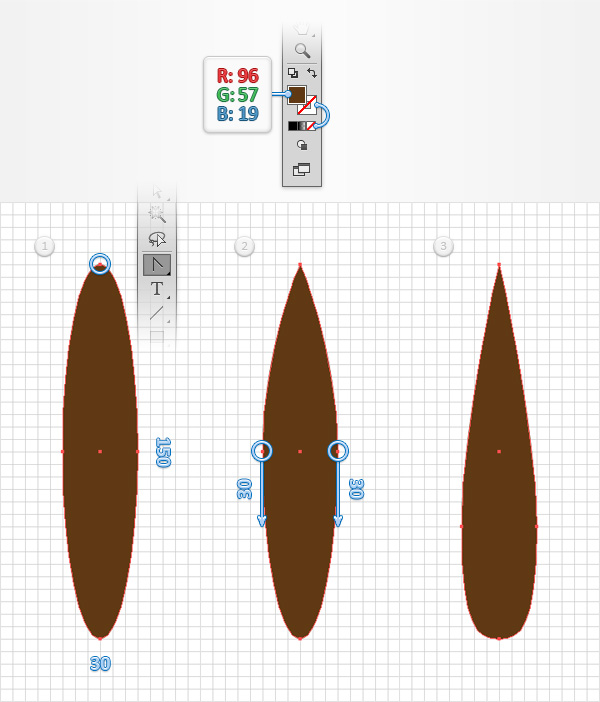
第2步
保证你的形状仍然是被选中的,打开画笔面板(窗口 画笔)然后点击新建画笔按钮。选择艺术画笔然后点确定以打开艺术画笔选项窗口。在名称一栏中输入 “粗画笔”,按下图所示的属性设置,然后点击确定按钮。
当你可以在你的画笔面板中看到你的新艺术画笔的时候,你就可以删掉画板上的这个棕色图形了。
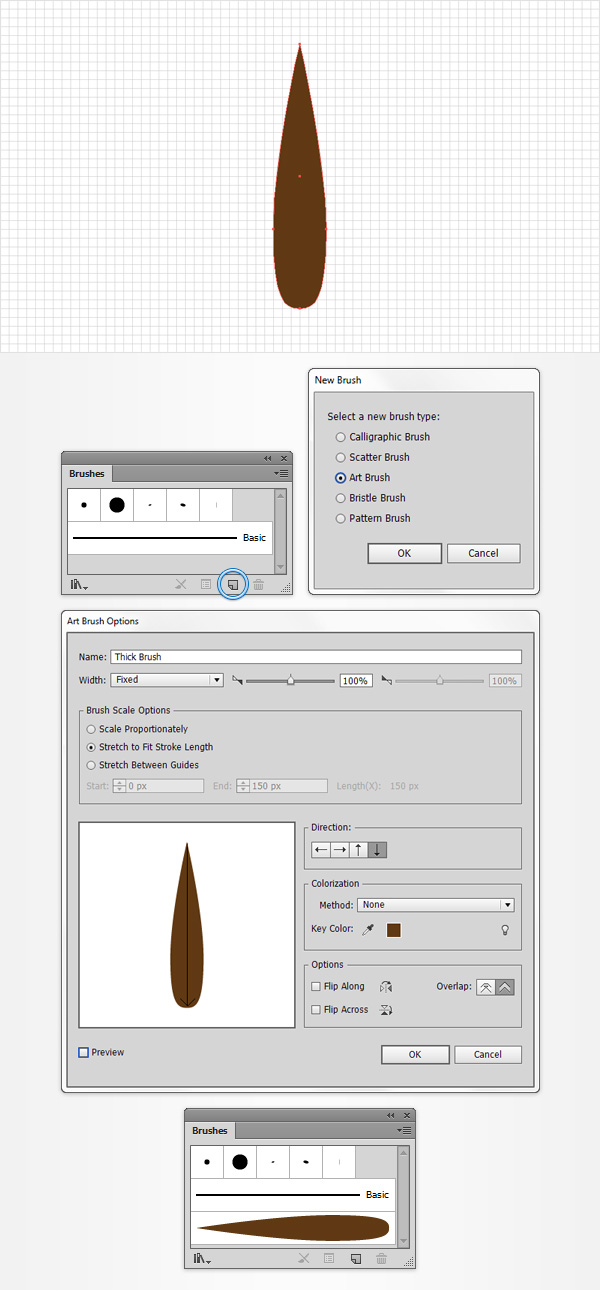
第1步
在这步,你需要一个1px的网格,所以前往编辑 首选项 参考线和网格 & 网格,然后在网格线间隔中输入1,使用椭圆工具(L)画一个6 x 20px的椭圆,填充颜色设置为R=96 G=57 B=19。
切换到转换锚点工具(Shift+C),点一下你新形状顶端的那个锚点。选中直接选择工具 (A),选择第二张图中高亮的锚点,然后把它们向下拖4px。最后它应该看起来跟第三张图一样。
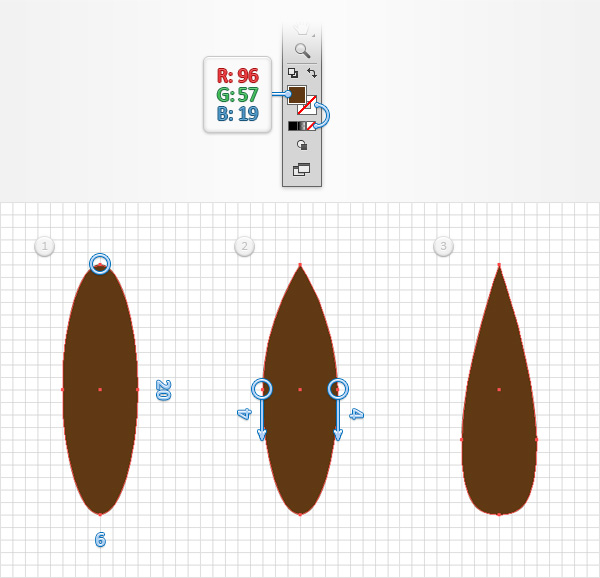
第2步
重新选择你的棕色形状,打开画笔面板(窗口 画笔)然后再次单击新建画笔按钮。选择艺术画笔并点击确定。按下图输入所有属性,请确保你的名称是”细画笔”然后点击确定按钮。不要忘了在画笔面板上看到你的新画笔之后,就把画板上的棕色形状删掉。
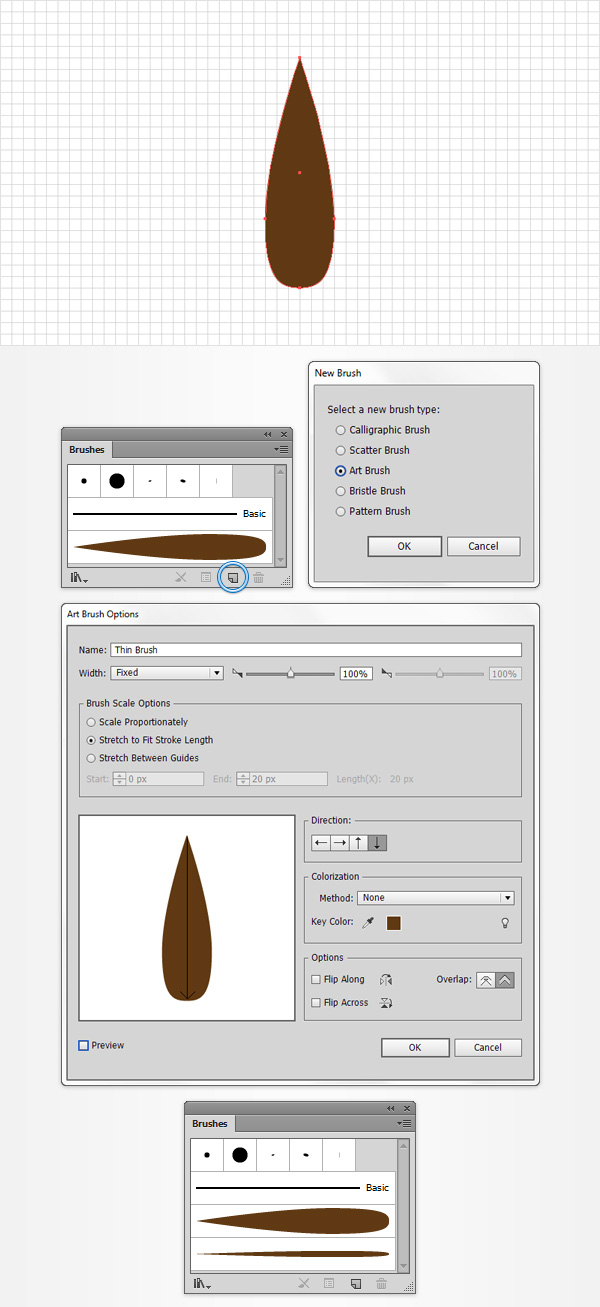
第3步
回到网格线间距5px的状态,点击编辑 首选项 参考线和网格 & 网格,然后在网格线间隔中输入5。使用椭圆工具(L)画一个225 x 180px形状,保持它的选中状态,打开外观面板 (窗口 外观)。双击确认没有描边设定,然后选择填色。
打开渐变面板 (窗口 渐变),单击渐变预览图,添加到默认的黑白渐变上。在渐变面板上把角度设为90度,然后选择渐变颜色。把右端滑块的颜色改为R=243 G=197 B=145,把左端滑块的颜色改为R=233 G=167 B=115。
确保这个形状仍然是被选中状态,然后前往效果 变形 膨胀。按下图所示输入属性值然后点确定确定然后点对象 扩展外观。移动到图层面板 (窗口 图层),打开你的图层,双击这个形状并将其重命名为”脑袋”。
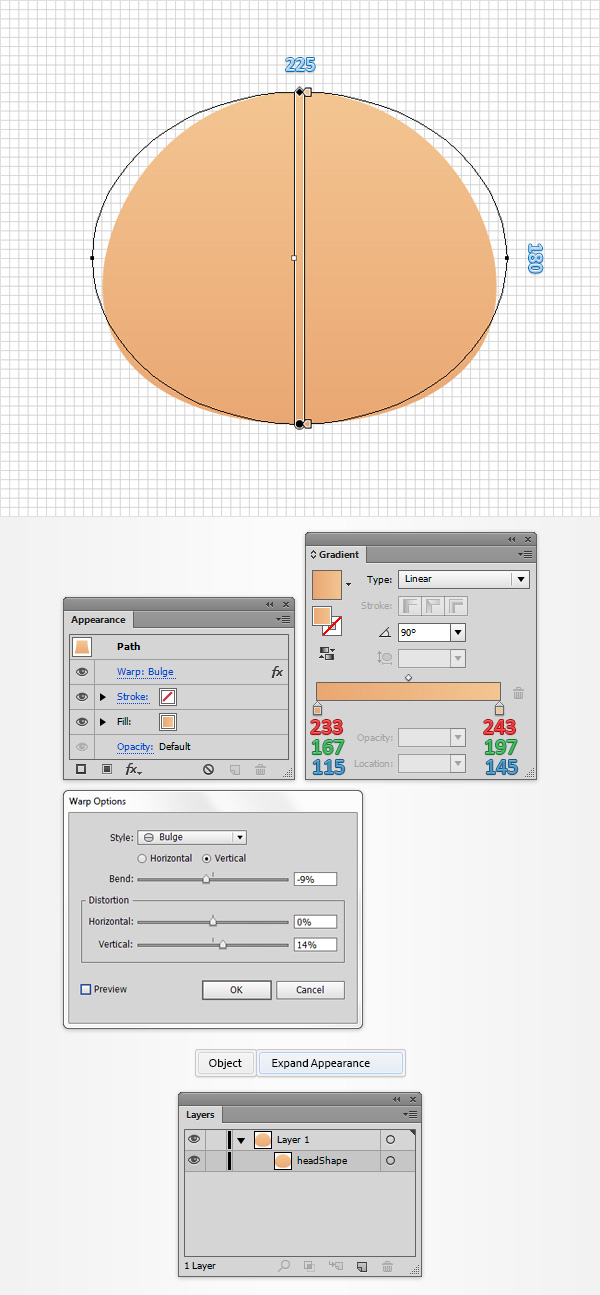
第4步
再次选中你的 “脑袋” ,然后在嵌面复制一个(Ctrl+C Ctrl+F)。选中这个副本,然后效果 风格化 内发光。按下图输入属性值,点击确定然后对象 扩展外观。
然后前往图层面板,选中新近创建的组,然后按下Shift+Ctrl+G以取消编组。继续关注图层面板,选中底部的组并删除它,然后前往蒙版组并锁定它,这样可以保证你不会意外地选中或移动它。
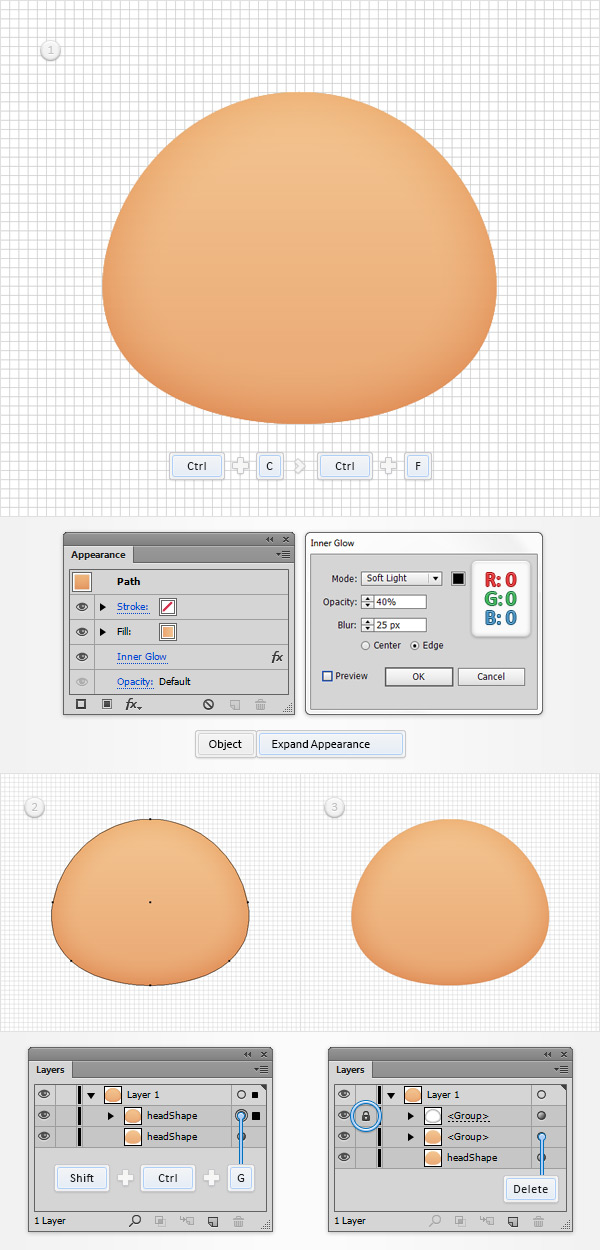
来源:https://www.tulaoshi.com/n/20160128/1466886.html
看过《AI教程!教你在Illustrator中创建胖胖的可爱卡通头像》的人还看了以下文章 更多>>